Заобиђите ограничења копирања веб локација помоћу ових савета
- Ако прегледач не дозвољава да копирате и налепите, веб локација коју посећујете онемогућила је избор текста.
- Можете лако да решите проблем са избором текста ако пређете на други претраживач.
- Онемогућавање Јавасцрипт-а такође ће вам омогућити да копирате текст са веб локације која је поставила ограничења.
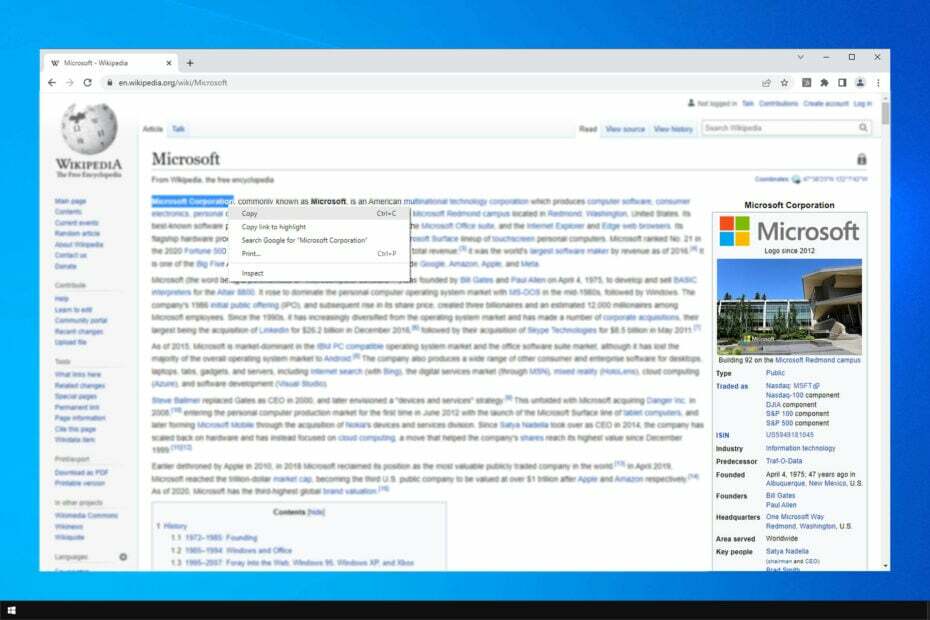
- Једноставна миграција: користите Опера асистента за пренос излазних података, као што су обележивачи, лозинке итд.
- Оптимизујте коришћење ресурса: ваша РАМ меморија се користи ефикасније него у другим претраживачима
- Побољшана приватност: бесплатан и неограничен ВПН интегрисан
- Без огласа: уграђени блокатор огласа убрзава учитавање страница и штити од рударења података
- Погодан за игре: Опера ГКС је први и најбољи претраживач за играње игара
- Преузмите Опера
Обично је копирање и лепљење врло једноставна радња коју свако може да изврши, али понекад је потребно да копирате текст са веб локације која то не дозвољава.
Ово може бити прилично фрустрирајуће, посебно ако су вам потребни велики комади текста са сајта у истраживачке сврхе. Док су корисници имали проблеми са копирањем и лепљењем било чега у Виндовс 10, проблем је овде ограничен на веб локацију. Хајде да сазнамо све о томе.
Зашто не могу да копирам текст са веб локације?
У већини случајева, веб локација вас спречава да копирате текст помоћу одређене скрипте. Међутим, то можете заобићи тако што ћете онемогућити одређене компоненте претраживача.
Алтернативно, можете се ослонити на проширења која ће вам помоћи да добијете текст са веб локације. Зато будите сигурни да наставите да читате да бисте сазнали како да омогућите цопи-пасте на веб локацији.
Решења и заобилазна решења овде ће такође помоћи у следећим случајевима:
- Како копирати и налепити на веб локације које то не дозвољавају – Цхроме, Сафари и Фирефок?
- Како копирати и налепити када вам то не дозвољава?
- Омогућите цопи-пасте на ограниченим веб локацијама – како копирати и залепити са веб локација које то не дозвољавају?
- Како копирати текст са веб странице који се не може копирати на мрежи?
- Како копирати текст са веб локације која вам не дозвољава Мац?
- Копирајте текст са заштићене веб странице на мрежи.
- Како копирати текст са веб странице која то не чини дозволити десни клик?
- Како омогућити избор текста на а веб страна?
Брзи савет:
Нема много претраживача који се могу похвалити својом одличном флексибилношћу као Опера. Постоји више од 1000 начина да прилагодите Опера помоћу каталога додатака по вашем нахођењу.
А што се тиче вашег проблема са копирањем и лепљењем, у Опери можете да подесите сопствене комбинације тастера за скоро сваку радњу прегледача, тако да не морате да се ослањате на прецизност вашег миша. То такође значи брзу акцију!

Опера
Са Опером, можете да прилагодите своју пречицу на тастатури како желите, тако да више нећете имати проблема са копирањем и лепљењем.
Како могу да копирам са веб локација које ми не дозвољавају?
- Зашто не могу да копирам текст са веб локације?
- Како могу да копирам са веб локација које ми не дозвољавају?
- 1. Онемогући ЈаваСцрипт
- 1.1 Цхроме
- 1.2 Фирефок
- 1.3 Опера
- 1.4 Едге
- 2. Користите функцију Штампање у ПДФ
- 3. Направите снимак екрана странице веб локације који вас спречава да копирате текст
- 4. Користите функцију Инспецт елемент
- 5. Дозволи додатак за копирање и лепљење за Цхроме
1. Онемогући ЈаваСцрипт
1.1 Цхроме
- Кликните Мени дугме, а затим изаберите Подешавања.

- Иди на Приватност и сигурност.

- Иди на Подешавања сајта.
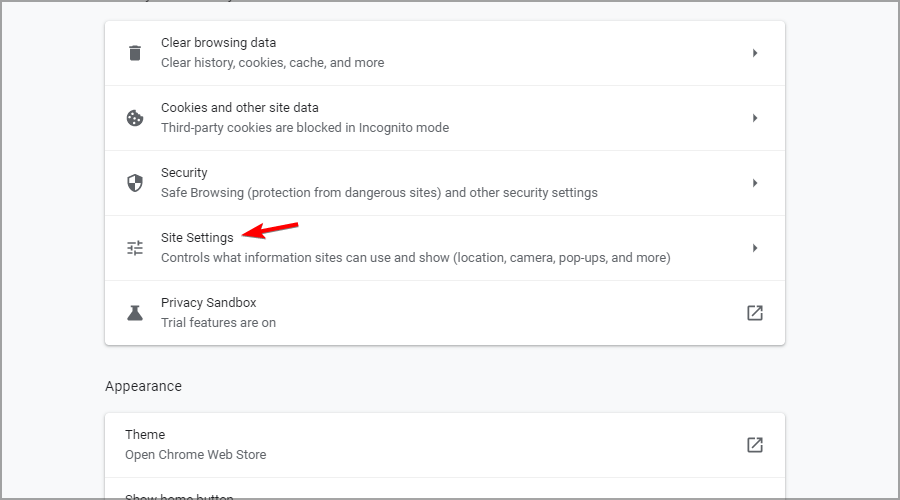
- Затим идите на ЈаваСцрипт.

- Изаберите Не дозволите сајтовима да укључе Јавасцрипт.

- Вратите се на своју страницу и освежите је.
Ако копирање и лепљење не функционишу у Цхроме-у, онемогућавање ЈавасСцрипт-а може помоћи.
1.2 Фирефок
- Унесите следећи ред у траку за адресу и потврдите да ли се појави нека порука:
абоут: цонфиг
- Тада ћете видети листу Подешавања Фирефок-а.
- У поље за претрагу на врху странице откуцајте:
јавасцрипт.енаблед - Затим двапут кликните на њу да бисте променили њену вредност истина до лажно.
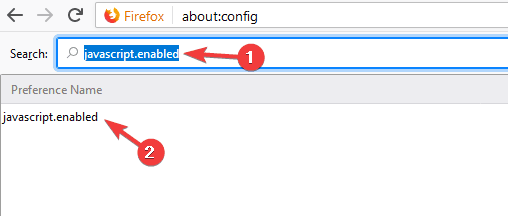
1.3 Опера
- Почетак Опера, а затим отворите Еаси Мену а затим изаберите Идите на пуна подешавања претраживача.

- Тражити Јавасцрипт.
- После идите на Подешавања сајта, а затим изаберите Јавасцрипт.

- Изаберите Дозвољен да га онемогућите/омогућите.

1.4 Едге
- Кликните на дугме Мени у горњем десном углу и изаберите Подешавања.

- Тражити јавасцрипт. Затим изаберите Јавасцрипт са листе резултата.

- Онемогућите Дозвољен опција.
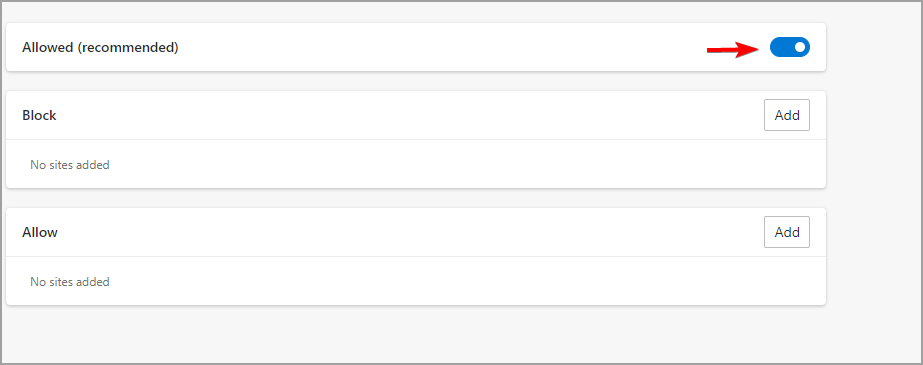
Не заборавите да поново омогућите ЈаваСцрипт након што сте копирали садржај који вам је потребан. Неки сајтови се ослањају на то, па да бисте избегли будуће проблеме, вратите га.
2. Користите функцију Штампање у ПДФ
- Отворите страницу која вам не дозвољава копирање текста.
- Сада притисните Цтрл + П.
- Појавиће се дијалог за штампање. Поставите одредиште на Сачувај као ПДФ.
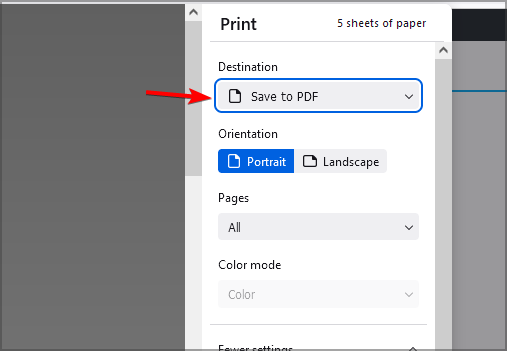
- Изаберите одредиште, унесите име датотеке, а затим кликните на сачувати.

- Отворите ПДФ датотеку и требало би да будете у могућности да копирате текст без проблема.
Ово је једноставно решење, па бисте можда желели да га испробате.
3. Направите снимак екрана странице веб локације који вас спречава да копирате текст
- Посетите страницу која вам не дозвољава да копирате текст.
- Направите снимак екрана странице.
- Сачувајте датотеку на рачунару.
- Сада посетите било који претварач слике у текст веб локацију и отпремите снимак екрана да бисте га претворили.

4. Користите функцију Инспецт елемент
БЕЛЕШКА
Поред целог текста, видећете много кода, линкова до слика и других ствари, али је мало вероватно да ћете моћи да их копирате за даљу употребу без скакања кроз неколико обруча.
1. Отворите страницу веб локације са које желите да копирате текст.
2. Изаберите текст који желите да копирате.
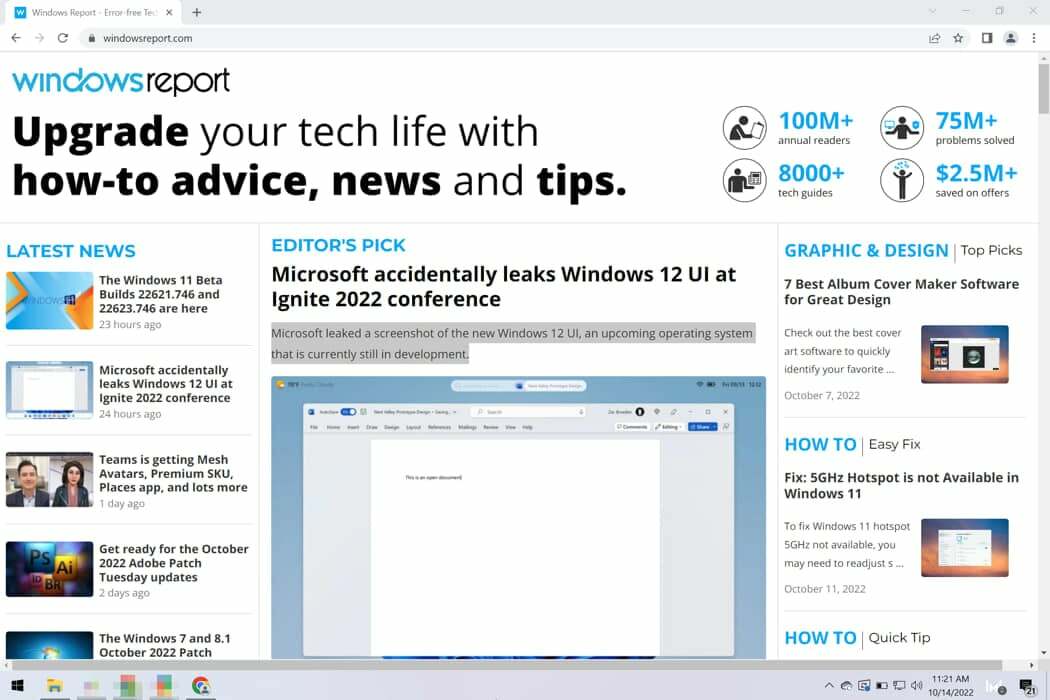
3. Кликните десним тастером миша на њега да бисте отворили мени са више опција.
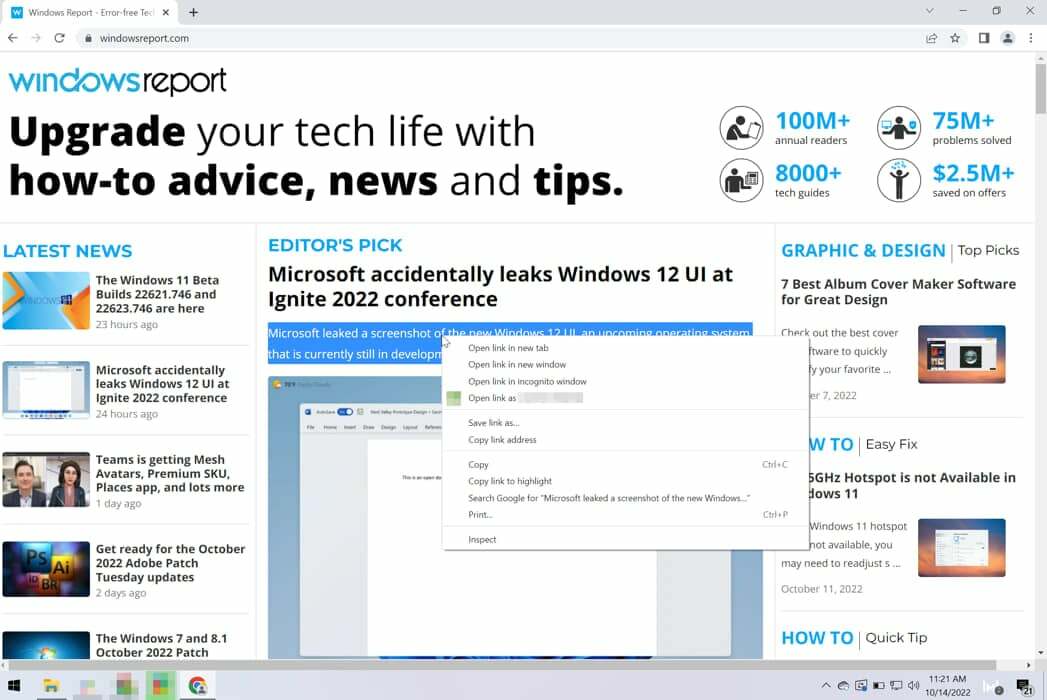
Стручни савет:
СПОНЗОРИСАНИ
Неке проблеме са рачунаром је тешко решити, посебно када су у питању оштећена спремишта или Виндовс датотеке које недостају. Ако имате проблема да поправите грешку, ваш систем је можда делимично покварен.
Препоручујемо да инсталирате Ресторо, алат који ће скенирати вашу машину и идентификовати у чему је грешка.
Кликните овде да преузмете и почнете да поправљате.
4. Изаберите Инспецт опција.

5. Тхе Инспецт мени ће се отворити. Пређите мишем преко одељка кода за текст који желите да копирате и кликните десним тастером миша на њега. Отвориће се још један мени.
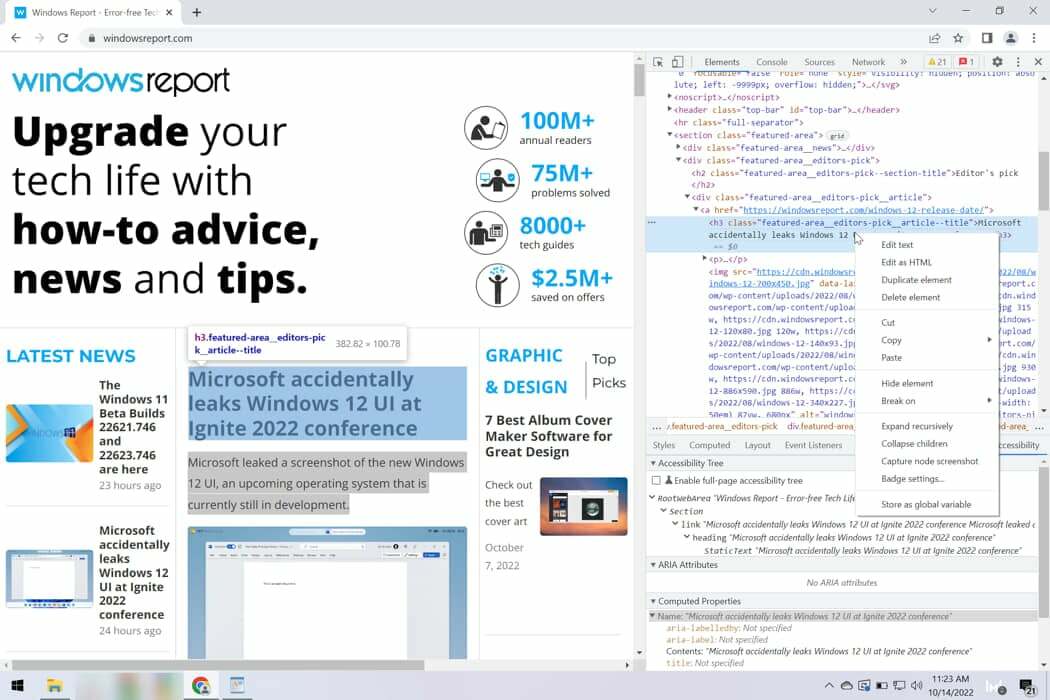
6. Кликните на Копирај, а затим изаберите Копирај елемент.
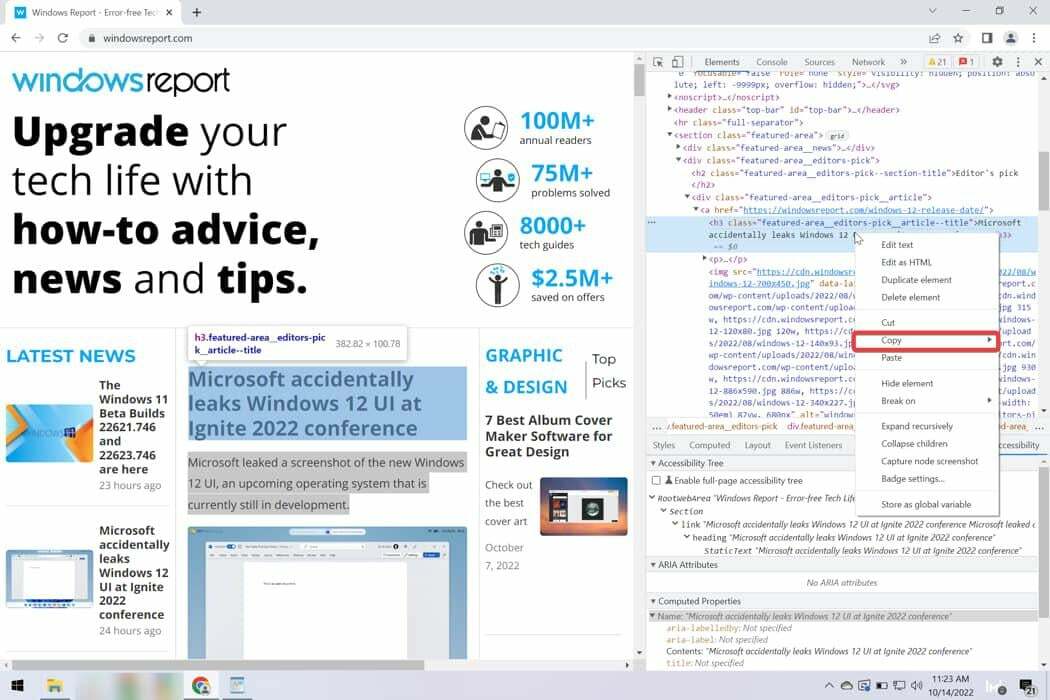
7. Налепите копирани текст на документ по свом избору. Приметићете да сте копирали текст заједно са припадајућим кодом. Морате ручно да уклоните делове кода из њега.
Друга метода коју можете користити укључује употребу Прегледати елемент одлика. Ово решење је прилично слично оном код копирања текста из изворног кода. Ради на исти начин.
Међутим, прозор који се отвара је много мањи и по њему није тако лако навигирати. Морате извршити више кликова да би ово функционисало.
Након овога, можете копирати садржај из изворног кода на следећи начин:
- Притисните Цтрл + У на жељеној страници и требало би да видите њен код.
- Користите Цтрл + Ф да се крећете и пронађете тачно оно што вам треба.
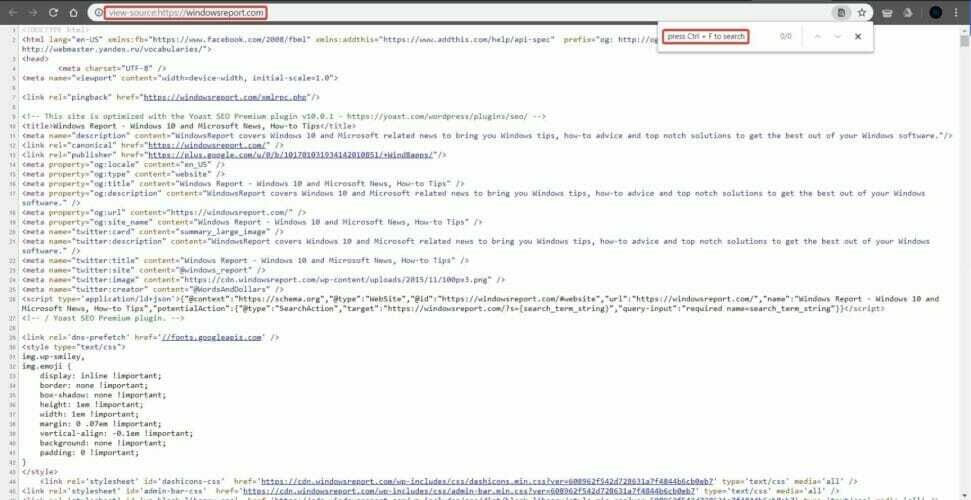
- Копирајте садржај који желите.
- Цопи пасте не ради на Виндовс 10/11 [Пуна поправка]
- Ваш прегледач не дозвољава приступ међуспремнику [БРЗИ ФИКС]
- Како омогућити режим Интернет Екплорер (ИЕ) у Мицрософт Едге-у
- Мицрософт Едге се не ажурира? Како то ручно присилити
- Омогућите да се Гоогле Цхроме сваки пут отвара на целом екрану
5. Дозволи додатак за копирање и лепљење за Цхроме
- Посетите Онемогућите ЈаваСцрипт страницу у Фирефок-у.
- Кликните на Додај у Фирефок.

- Када је проширење инсталирано, кликните на њега и конфигуришите га. Проширење је доступно и на другим претраживачима, па га обавезно испробајте.
Доступна су проширења која вам омогућавају да копирате текст чак и са веб локација које га блокирају. Они ће приморати веб локацију да омогући десни клик и дозволиће вам да копирате садржај.
Можете одабрати било које од ових проширења:
Хром
- Апсолутно омогући десни клик и копирај
- Омогућите десни клик за Гоогле Цхроме
Фирефок
- Апсолутно омогући десни клик и копирај
- Дозволи десни клик
То је то. Надамо се да вам је једно од ових решења помогло да копирате текст са веб локације која не дозвољава копирање и лепљење.
Ваш претраживач није једина апликација на коју утиче овај проблем и многи корисници су то пријавили копирање и лепљење не раде на удаљеној радној површини. Такође, сазнајте како да отворите Цлипбоард на Виндовс 11 и испробајте функцију прилагођену кориснику.
Ако знате за неки други начин копирања садржаја са веб локација које то не дозвољавају, поделите га у одељку за коментаре испод и на сва друга питања која можда имате.


